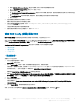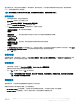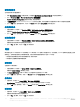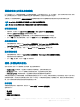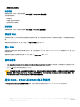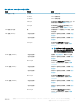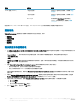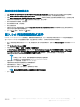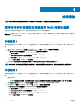Users Guide
b 刪除 Build the Reference Machine (建立參考機器) 步驟,因為不需要部署作業系統。
c 按一下 Set BIOS Cong (ini le) (設定 BIOS 設定 (ini 檔))。
d 將動作變更為 Get (獲得)。
e 在 Conguration le/Command line parameters (設定檔/命令列參數) 提供檔名。這個檔名會指派給至執行工作順序後建立
的
BIOS 設定檔。
f 在 Log/Return Files (記錄/傳回檔案) 標籤頁中,提供您要建立檔案位置的共用路徑和憑證。
g 儲存工作順序。
3 在您需要設定開機順序的目標執行工作順序。
隨即以指定檔名在提及的共用位置建立檔案。
4 從設定檔為 bootseq 屬性選取值。例如:bootseq=nic.emb.1,cdrom.emb.0,hdd.emb.0,virtualfloppy.slot.
1,virtualcd.slot.1
以逗號分隔的值是目標中個別的啟動裝置。
5 選取您要在開機順序中設定之裝置的 ID。例如 hdd.emb.0。
使用 RAID Cong (精靈) 設定 RAID
RAID Cong (精靈) 可協助您建立新的設定檔或匯入現有的設定,設定系統上的 RAID 。
例如,若要使用 RAID Cong (wizard) RAID Cong (精靈) 建立新的組態檔案設定 RAID,從 Task Sequence Editor (工作順序編輯器)
左側的 Congure Hardware (設定硬體) > 步驟 1 下方,按一下 Set RAID Cong (wizard) (設定 RAID Cong (精靈))。
Conguration le/Command line parameters (設定檔/命令列參數)下方有三個選項可供選擇:
• <建立設定檔>
• <匯入設定檔>
• < sample.xml >
<建立設定檔>
若要為 RAID 建立步驟:
1 從下拉式選單選取範本 ini 檔案。
View (檢視) 按鈕已啟用。
2 按一下 View (檢視),開啟 ini 檔案。根據需要的組態進行修改,然後儲存檔案。
如需有關 ini 檔案格式的資訊,請參閱 Dell OpenManage Deployment Toolkit
版本
4.4
命令列介面參考指南
的「Sample File Formats
(
範本檔案格式)」。您可以從這個 URL 取得指南:www.dell.com/support/Manuals 。
隨即顯示 Array Builder <XML lename>.xml (陣列建立器視窗)。
3 選擇 Save to a le in the toolkit package for this custom action when I click OK (在我按一下確定時為此自訂動作儲存至工具組套
件中的檔案),然後按一下 OK (確定) 回到 Task Sequence Editor (工作順序編輯) 視窗。
4 按一下 OK (確定)。
5 將檔案儲存在預設目錄中。
預設目錄範例:\\<site server hostname>\sms_<site code>\OSD\lib\Packages\Deployment\Dell\PowerEdge\DTK\Template
\Congs\Raidcfg
。
6 按一下 Apply (套用),將編輯的檔案儲存至工作順序。
或者,您可以從下拉式選單選取 <Create conguration le> (<建立組態檔案>) 選項,從頭建立 .ini 檔案。
在執行 System Center Conguration Manager、2012 SP2、2012 R2 SP1、2012 R2、2012 SP1 或 2012 的系統上
使用 Dell EMC Server Deployment Pack。
21